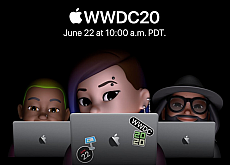Как пользоваться подпиской Apple TV, устанавливать приложения, смотреть фильмы, транслировать контент на ТВ-приставку Apple TV 4К
После настройки ТВ-приставки Apple TV четвертого поколения у пользователей возникает много вопросов о просмотре контента. Поэтому в этой статье мы рассмотрим плюсы и минусы бесплатной подписки Apple TV, способы просмотра фильмов и трансляции на приставку, особенности установки приложений, организации семейного доступа к контенту и другие вопросы.
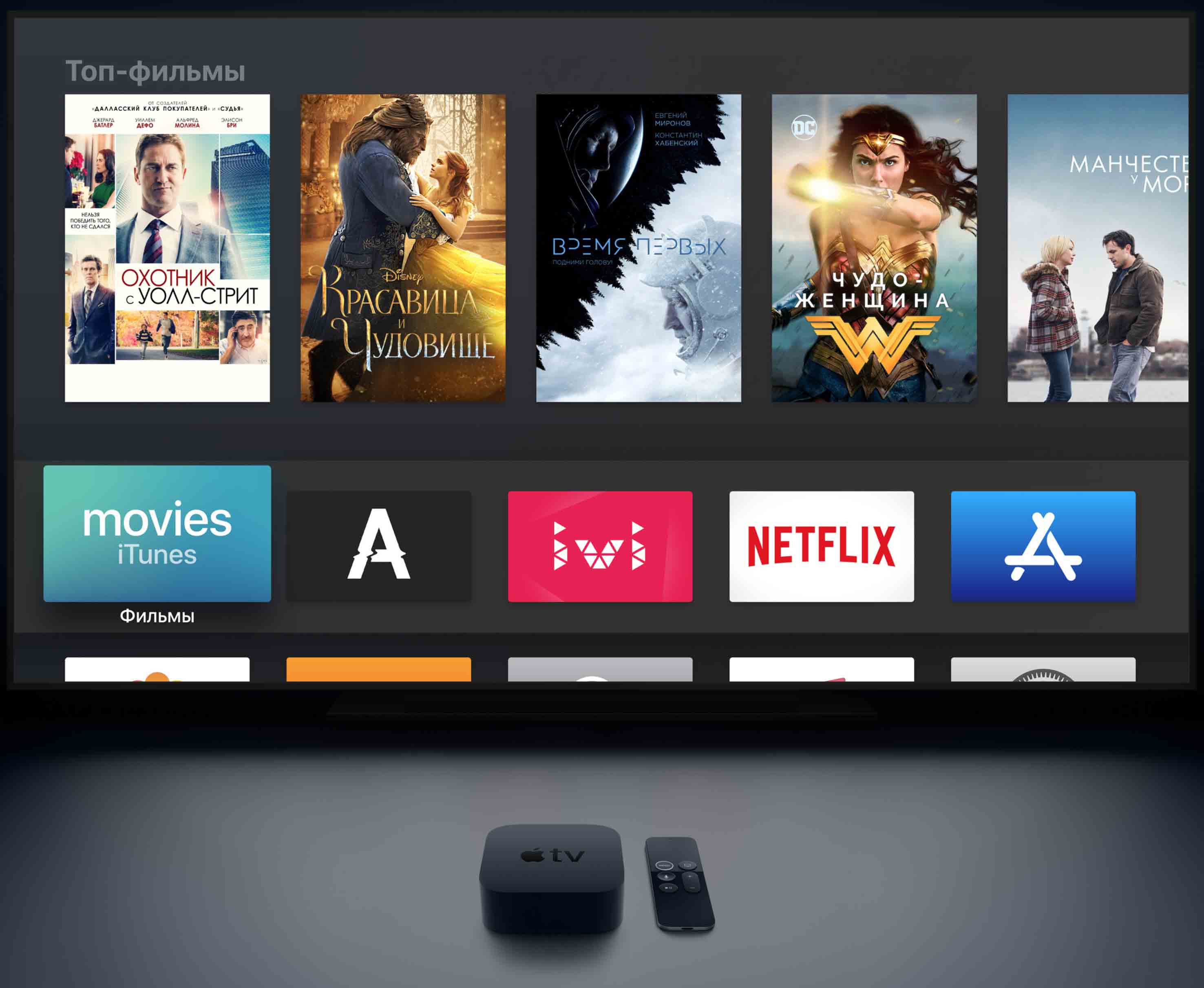
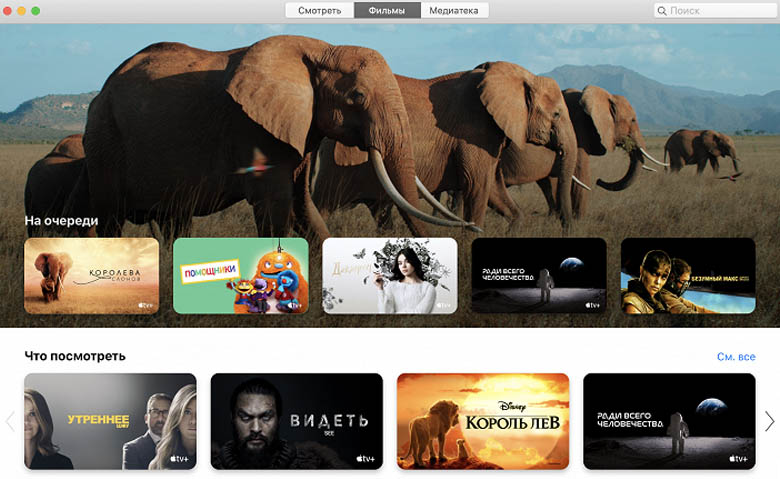 Хотя сервис работает в России, на российского зрителя он все же ориентирован мало, потому что большая часть материалов транслируется на английском языке и в лучшем случае идет с субтитрами. Лишь некоторые фильмы и сериалы получили русскую озвучку. Хотя сервис молодой и в будущем вполне может обзавестись полноценным переводом контента и большой медиатекой. Так, в этом году в Apple TV появилась возможность смотреть несколько шоу и сериалов бесплатно безо всякой подписки (раздел Free for Everyone), правда, пока это могут сделать только владельцы американского Apple ID.
Хотя сервис работает в России, на российского зрителя он все же ориентирован мало, потому что большая часть материалов транслируется на английском языке и в лучшем случае идет с субтитрами. Лишь некоторые фильмы и сериалы получили русскую озвучку. Хотя сервис молодой и в будущем вполне может обзавестись полноценным переводом контента и большой медиатекой. Так, в этом году в Apple TV появилась возможность смотреть несколько шоу и сериалов бесплатно безо всякой подписки (раздел Free for Everyone), правда, пока это могут сделать только владельцы американского Apple ID.
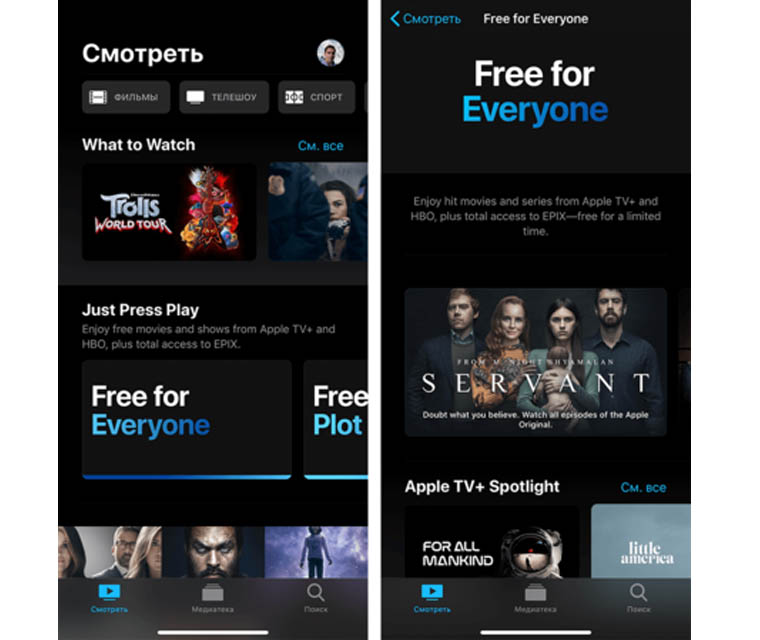
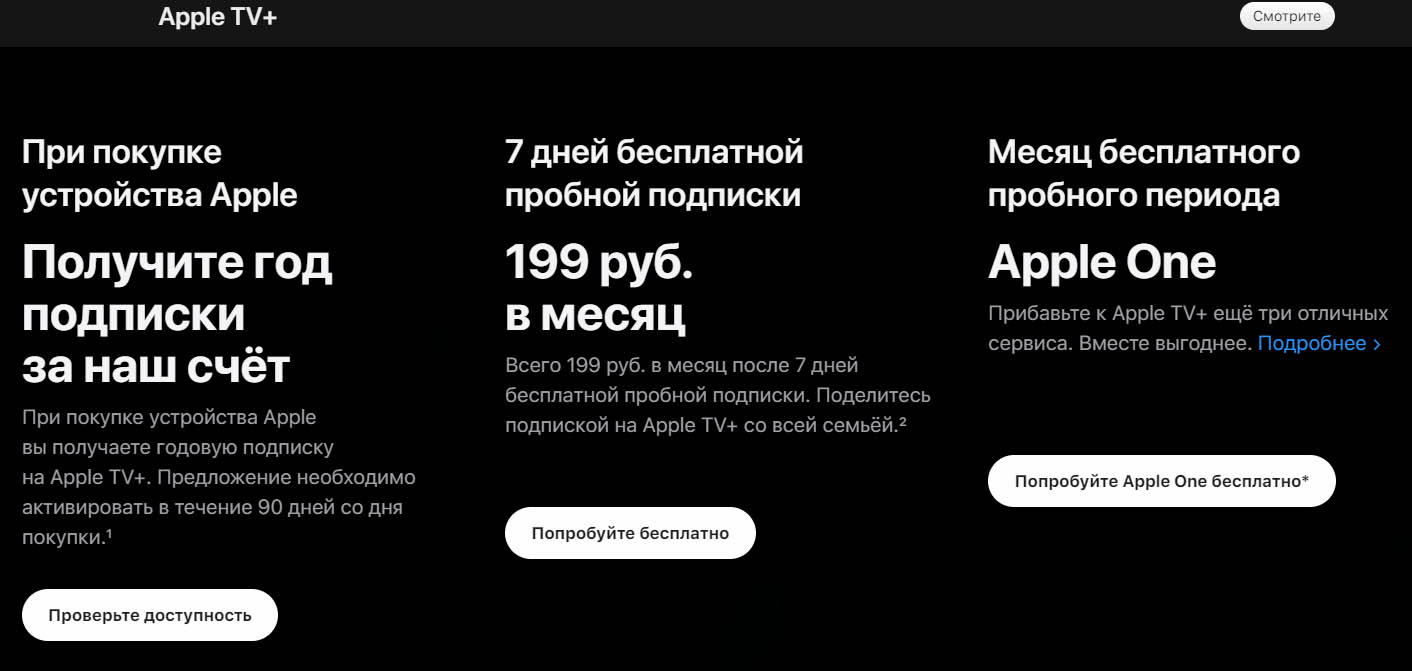 Многие пользователи из России были разочарованы подпиской Apple TV и заметили, что сервис заметно уступает своим конкурентам и не стоит того, чтобы за него платить. Бесплатная же годовая подписка будет вам полезна, если вы можете смотреть фильмы на иностранном языке, вам не трудно просматривать кино с субтитрами, или вы учите язык. Некоторые пользователи также нашли сериалы, которые им понравились. И еще один большой плюс, из-за которого стоит обратить внимание на этот сервис, это эксклюзивность материалов, которые вы не найдете на других видеосервисах. Для создания уникальных материалов Apple привлекает известных режиссеров, актеров, берет интервью у знаменитостей. Ну и не забудем про качество 4К для каждого фильма или сериала на Apple TV.
Многие пользователи из России были разочарованы подпиской Apple TV и заметили, что сервис заметно уступает своим конкурентам и не стоит того, чтобы за него платить. Бесплатная же годовая подписка будет вам полезна, если вы можете смотреть фильмы на иностранном языке, вам не трудно просматривать кино с субтитрами, или вы учите язык. Некоторые пользователи также нашли сериалы, которые им понравились. И еще один большой плюс, из-за которого стоит обратить внимание на этот сервис, это эксклюзивность материалов, которые вы не найдете на других видеосервисах. Для создания уникальных материалов Apple привлекает известных режиссеров, актеров, берет интервью у знаменитостей. Ну и не забудем про качество 4К для каждого фильма или сериала на Apple TV.
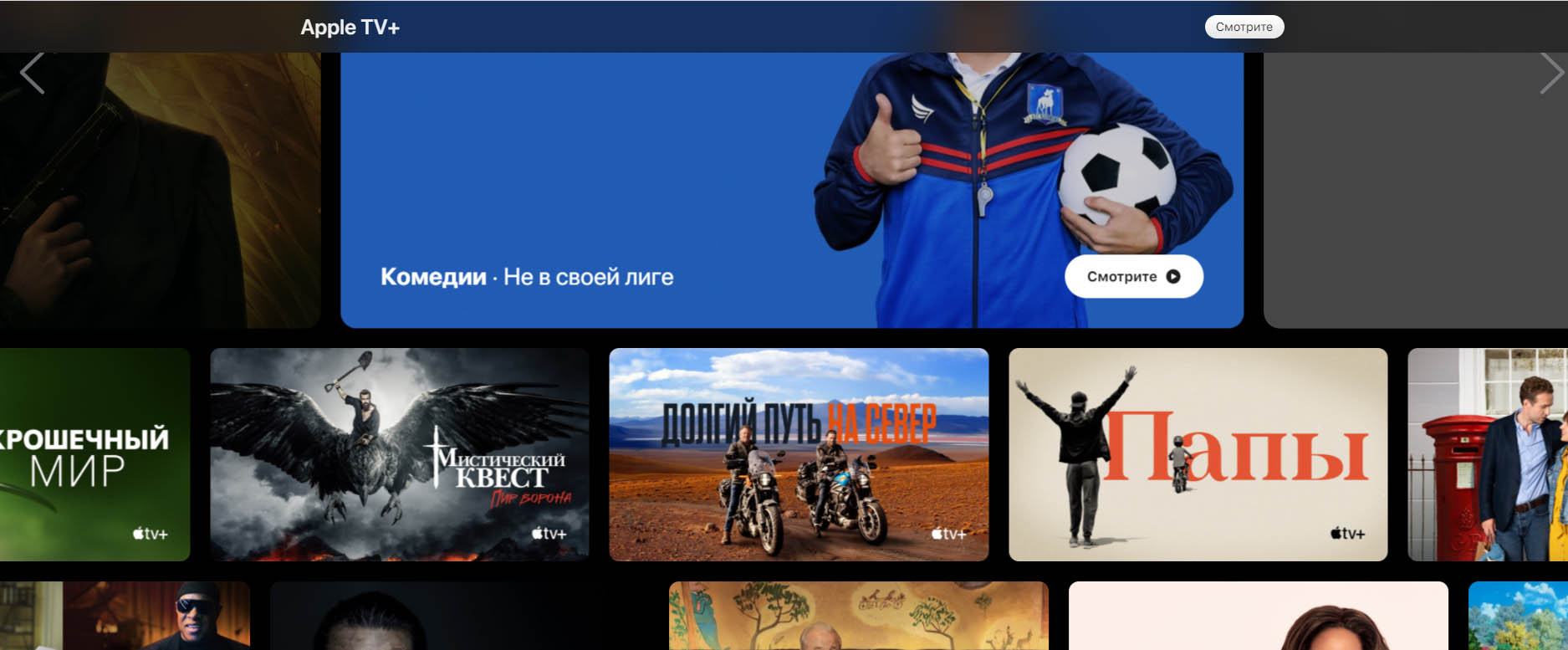 Обратите внимание, в случае подписки после окончания пробного периода деньги спишутся с вашей карты автоматически. Поэтому если не планируете продлять ее, поставьте себе напоминание об отмене подписки незадолго до ее окончания.
Обратите внимание, в случае подписки после окончания пробного периода деньги спишутся с вашей карты автоматически. Поэтому если не планируете продлять ее, поставьте себе напоминание об отмене подписки незадолго до ее окончания.

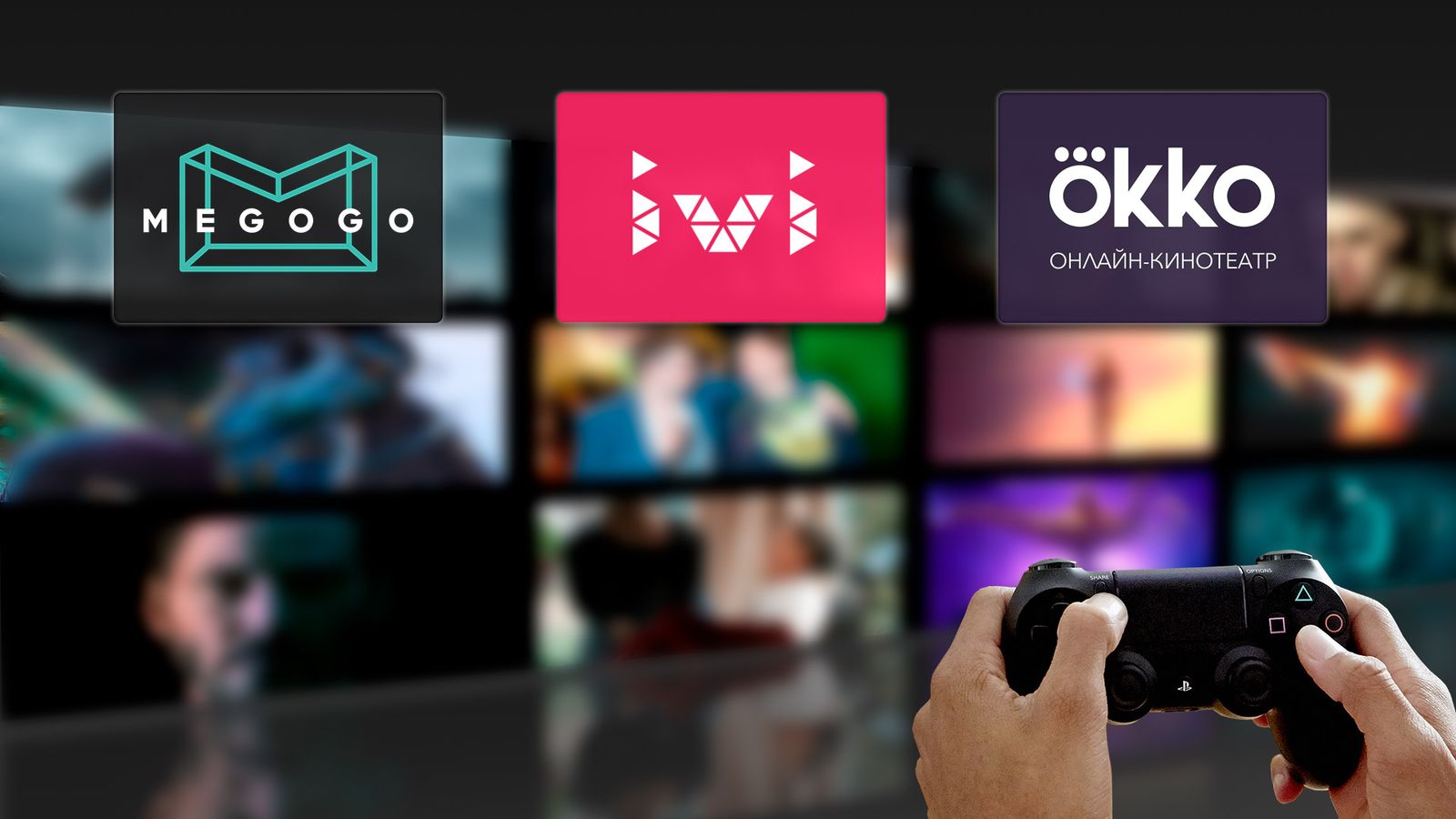 Высокое качество видео и звука выдает Netflix, который ранее был предназначен больше для европейского зрителя и имел высокую стоимость подписки. В 2020 году компания запустила русскоязычную версию Netflix и в настоящее время активно занимается переводом на русский язык нескольких тысяч сериалов и фильмов. Для российского зрителя ввели и другие тарифы, хотя они все еще проигрывают многим предложениям популярных российских конкурентов. Так, самая дешевая месячная подписка (с не самым лучшим качеством видео) обойдется 599 рублей в месяц, а премиум в 999 рублей в месяц. Поэтому перед оформлением подписки изучите особенности этих сервисов и определите, что для вас на первом месте.
Высокое качество видео и звука выдает Netflix, который ранее был предназначен больше для европейского зрителя и имел высокую стоимость подписки. В 2020 году компания запустила русскоязычную версию Netflix и в настоящее время активно занимается переводом на русский язык нескольких тысяч сериалов и фильмов. Для российского зрителя ввели и другие тарифы, хотя они все еще проигрывают многим предложениям популярных российских конкурентов. Так, самая дешевая месячная подписка (с не самым лучшим качеством видео) обойдется 599 рублей в месяц, а премиум в 999 рублей в месяц. Поэтому перед оформлением подписки изучите особенности этих сервисов и определите, что для вас на первом месте.
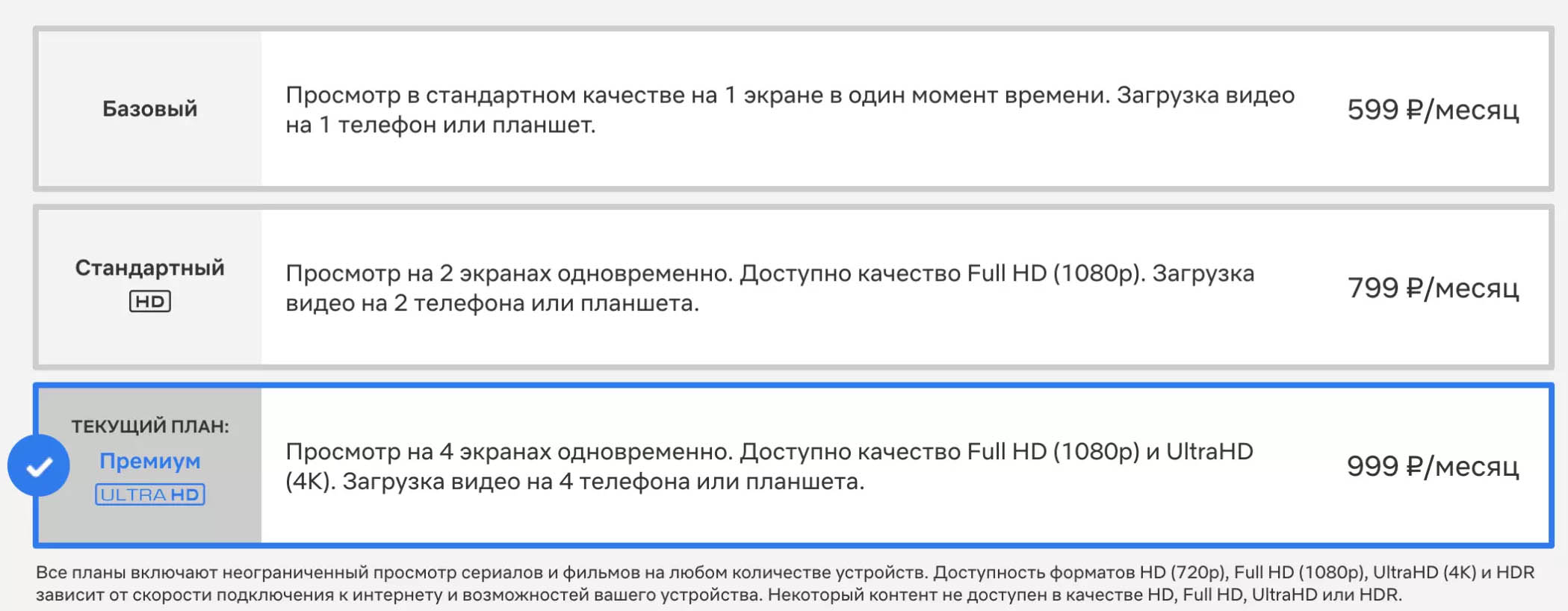 Помимо фильмов вы можете смотреть каналы через сервисы цифрового телевидения. Это может быть, например, Wifire с большим количеством каналов и невысокими тарифами на подписку. Изучите все платные и бесплатные предложения, и сможете опробовать разные сервисы.
Помимо фильмов вы можете смотреть каналы через сервисы цифрового телевидения. Это может быть, например, Wifire с большим количеством каналов и невысокими тарифами на подписку. Изучите все платные и бесплатные предложения, и сможете опробовать разные сервисы.
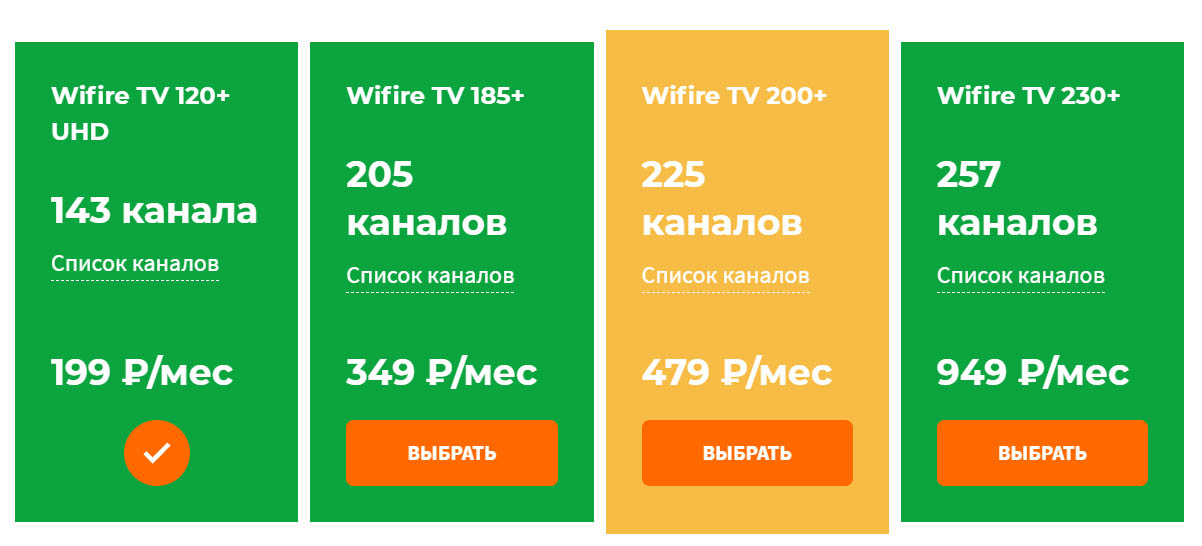

Для начала вам нужно настроить передачу потоковых данных между устройствами. Для этого ТВ-приставка и ваш айфон должны быть подключены к одной Wi-Fi-сети. Откройте на iPhone пункт управления (шторку), сделайте в нем свайп справа налево и кликните по значку Apple TV. Выберите в списке устройство, к которому хотите подключиться. Теперь зайдите на какой-либо сервис, например на YouTube. Выберите понравившийся ролик, нажмите значок потоковой трансляции и в открывшемся списке выберите AirPlay&Bluetooth devices. В новом списке выберите из списка Apple TV 4K. При этом видео начнет отображаться на экране вашего телевизора.
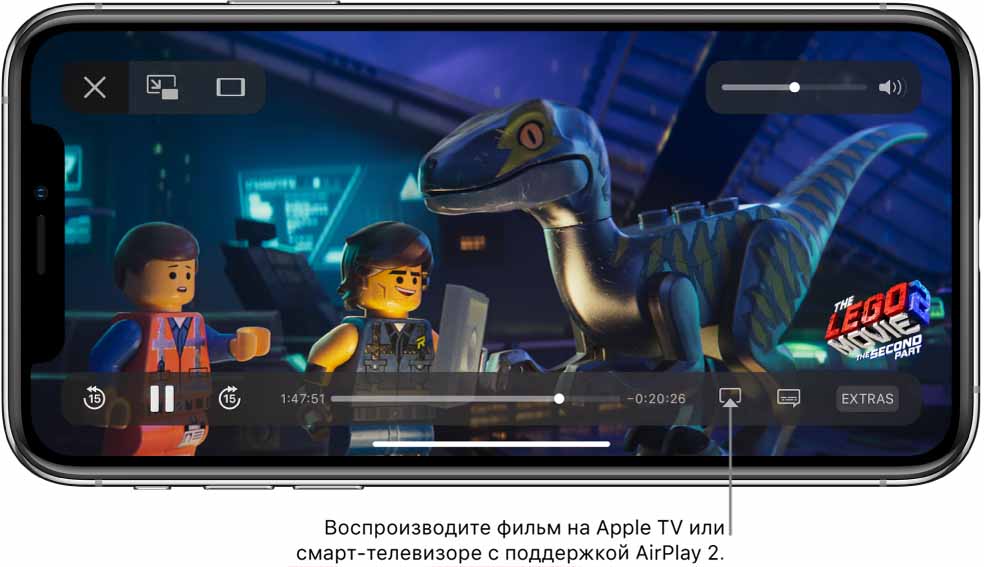
Аналогичным образом вы можете транслировать экран с любого сайта и любого видео. Ваша задача при этом найти иконку AirPlay (см. картинку выше) и выбрать в списке ТВ-приставку. Например, при просмотре произвольного видео на каком-либо сайте перейдите в полноэкранный режим. При этом активируется встроенный плеер айфона, в котором вы без труда найдете значок AirPlay.
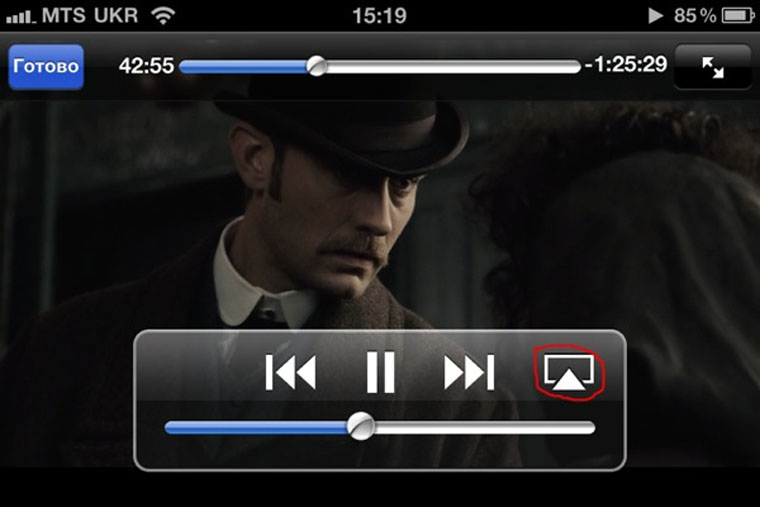
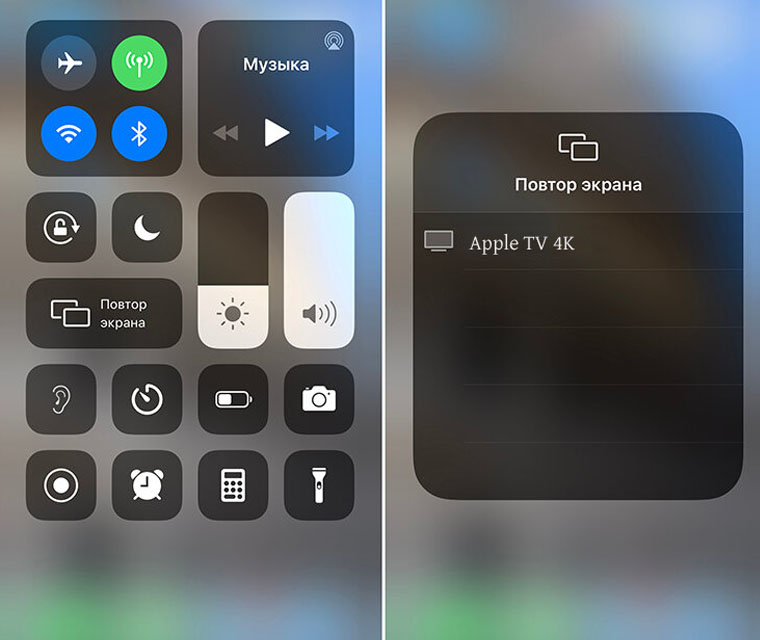

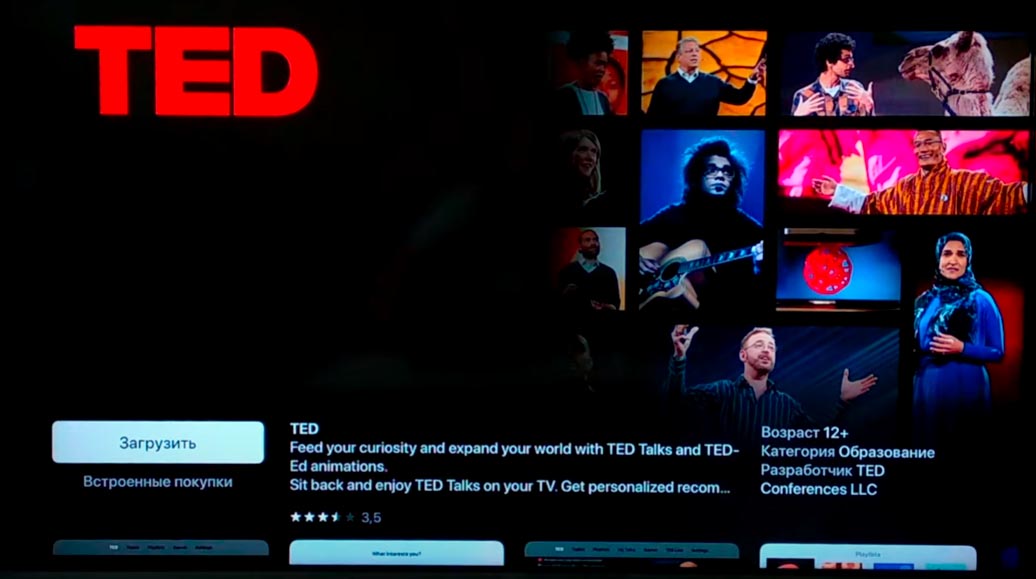
Помимо этого здесь есть возможность автоустановки приложений. Эта функция подразумевает, что при установке приложения на других ваших iOS-устройствах она автоматически установится на Apple TV, при условии наличия подходящей для телевизора версии. Не менее полезной будет функция автоматического обновления уже установленных приложений. Приставка сама будет отслеживать появление новых версий игры или программ и устанавливать их последние версии. Для активации этих функций зайдите из раздела «Настройки» в меню «Приложения» и в меню «Автообновление приложений» и «Автоустановка приложений» активируйте соответствующие переключатели.
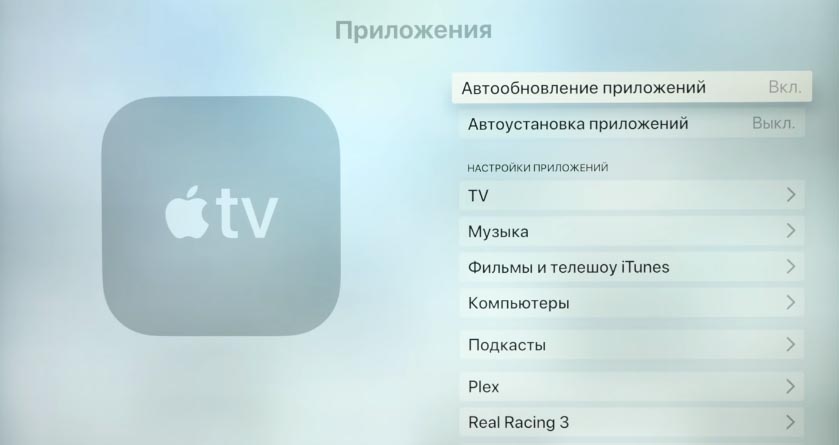
Отдельно расскажем о раздельном доступе к приложениям и семейном доступе. В Apple TV есть возможность заводить отдельные аккаунты для разных членов семьи. Это позволяет им смотреть свои фильмы или мультфильмы, играть в свои игры или слушать свою музыкальную подборку. Настраиваются аккаунты в разделе «Настройки и подразделе «Пользователи и учетные записи».

Также можно воспользоваться опцией семейного доступа. Здесь все наоборот: до шести пользователей объединяются в семейную группу и могут делиться друг с другом своими покупками, вместе пользоваться подписками Apple, причем для каждого участника можно настроить свой идентификаторы Apple ID и контролировать его покупки и просмотры.
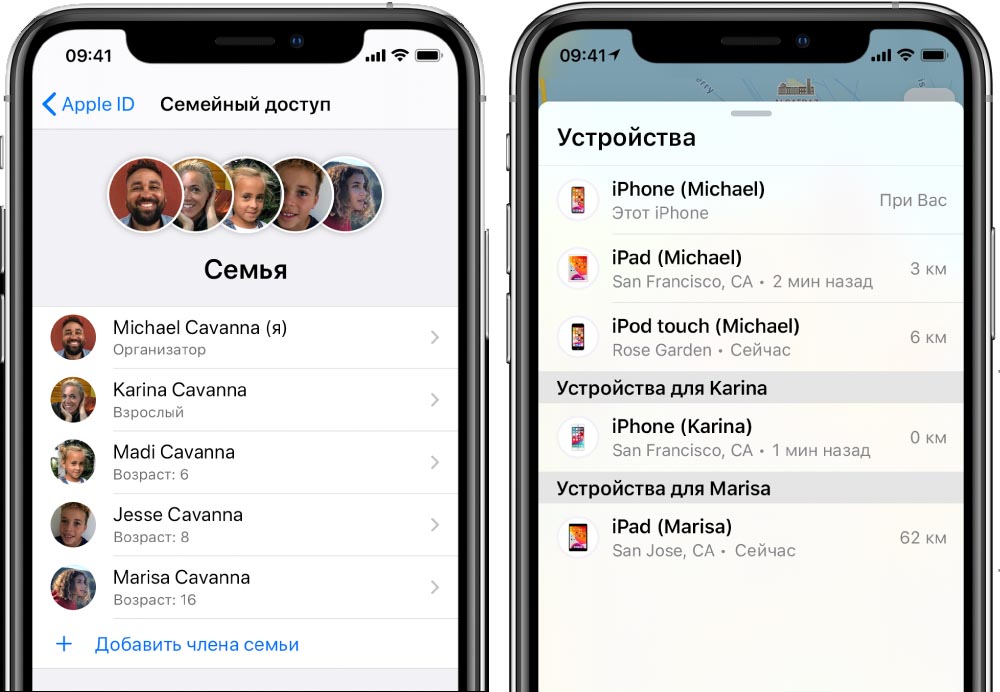
Организовать семейный доступ с самой приставки Apple TV не получится, для этого вам нужно воспользоваться своим iPhone, компьютером Mac, iPad или iPod touch. Например, на айфоне это делается так. Заходите в «Настройки», кликаете по своему имени, выбираете строку «Семейный доступ» и кликаете по кнопке «Начать работу». Инструкция на экране подскажет вам, как пригласить в свою группу других участников или присоединиться к другой группе. На компьютере Mac все то же самое выполняется из меню Apple и раздела «Системные настройки».
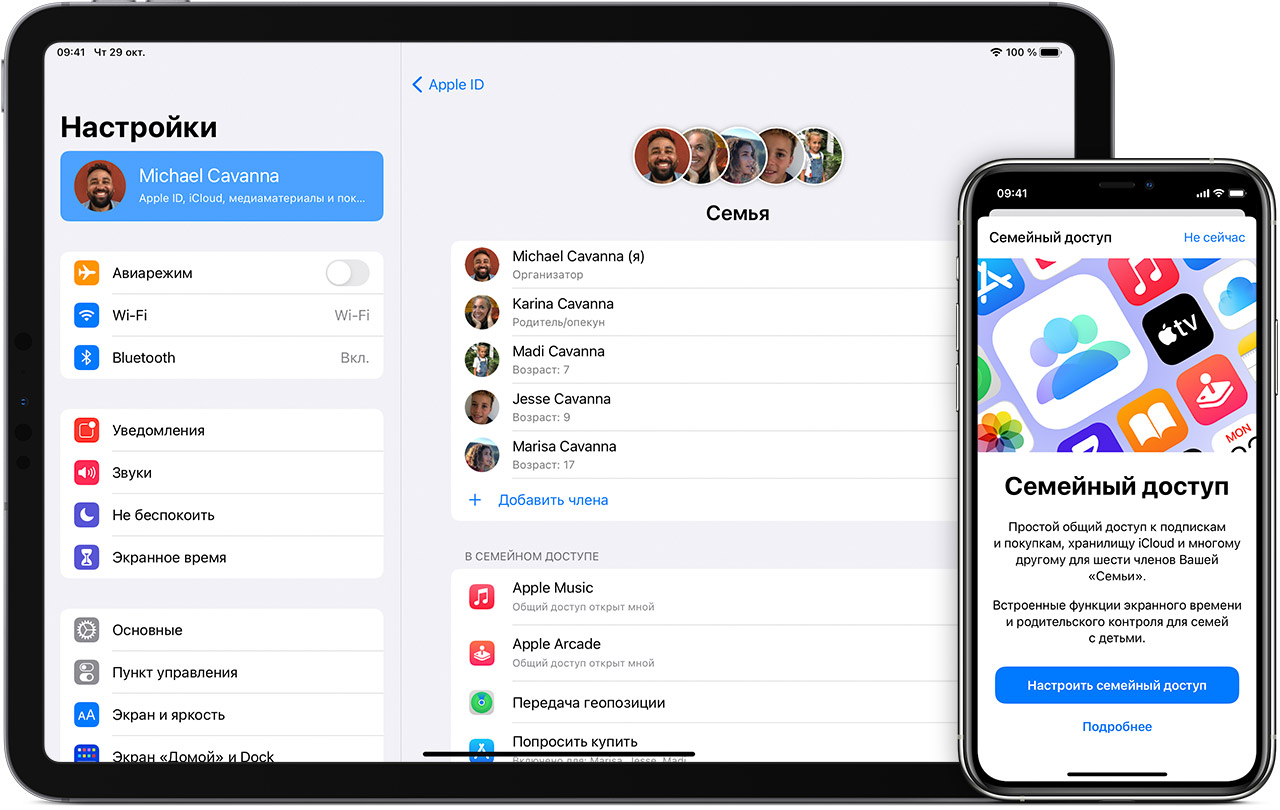
Также обратите внимание на раздел «Ограничения», доступный из раздела «Настройки» и подраздела «Основные». Он поможет вам ограничить детей в просмотре и покупке нежелательного контента.
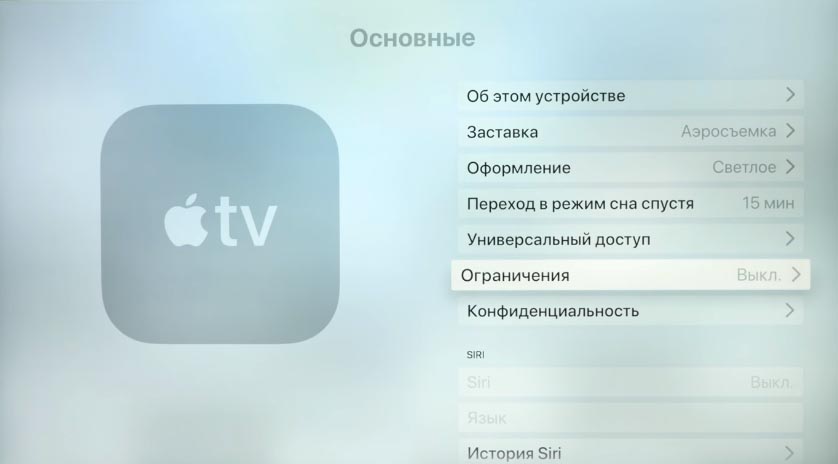
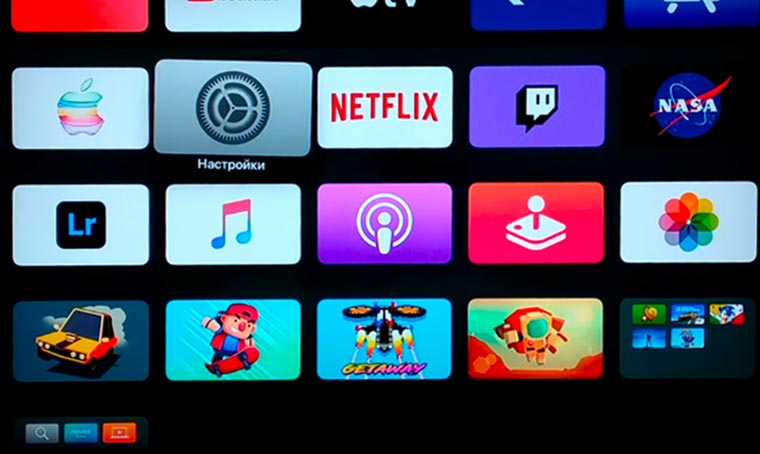
Разобравшись с различными способами установки и просмотра контента на приставке Apple TV, вы сможете с комфортом смотреть видео на любом устройстве, гибко настраивать ТВ-приставку под каждого члена семьи, совместно с остальными домочадцами пользоваться одними и теми же подписками или ограждать детей от просмотра нежелательных фильмов и бесконтрольных покупок.
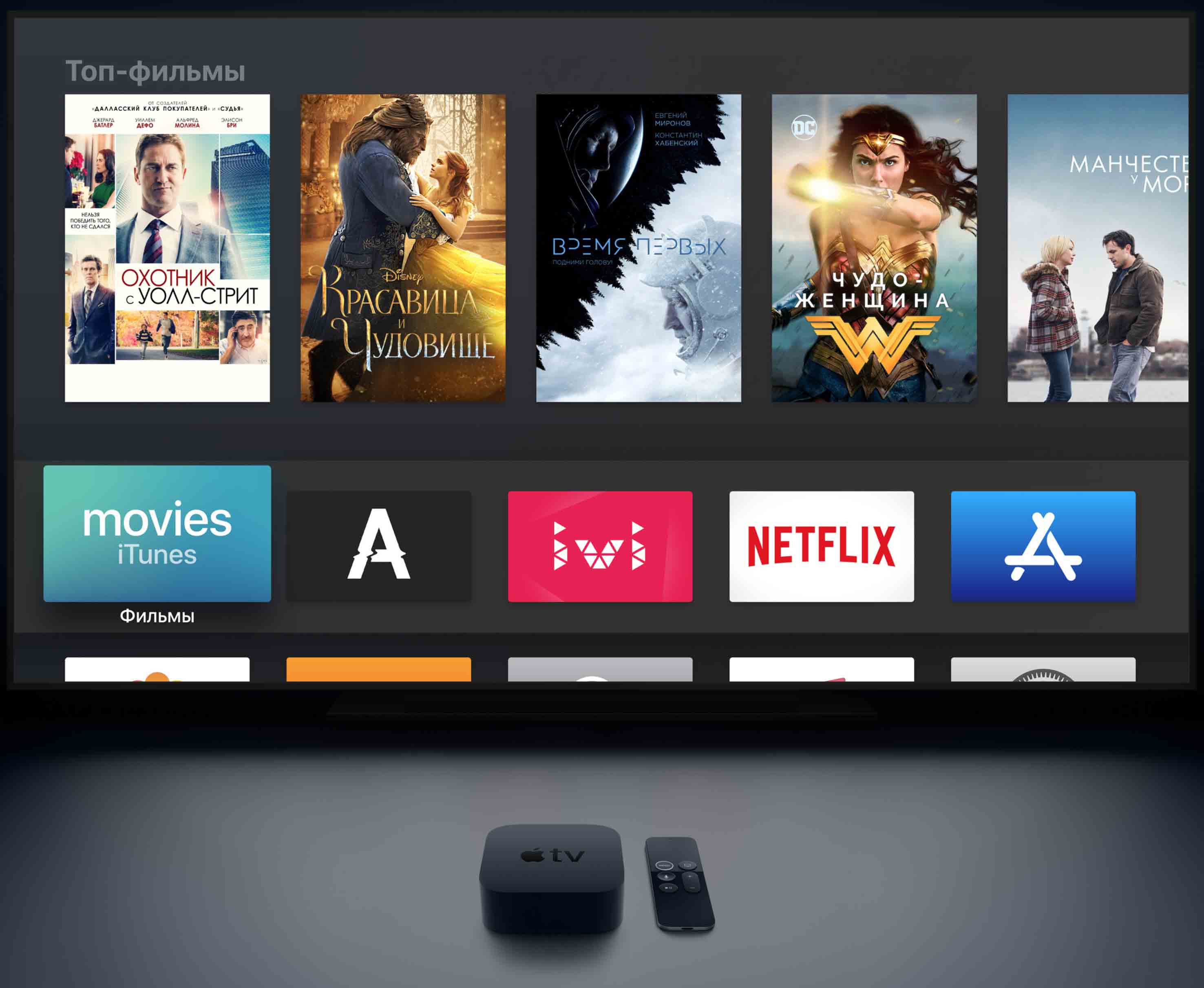
Подписка Apple TV: что это такое, как работает
Apple TV представляет собой очередной видеосервис, на котором можно смотреть фильмы, шоу и сериалы. Изюминкой сервиса является доступность имеющихся материалов в 4К и их уникальность. Главным условием использования сервиса является установка новой версии ОС фирмы Apple. То есть на разных устройствах это будет iOS, iPadOS и другие, а на ТВ-приставке — tvOS. Сервис использует принцип синхронизации через Apple ID, что очень удобно. Если вы начали смотреть фильм на айфоне, то можете досмотреть его с места, на котором закончили просмотр, на телевизоре, ноутбуке или другом устройстве. Вы также можете загрузить фильм и смотреть его без интернета.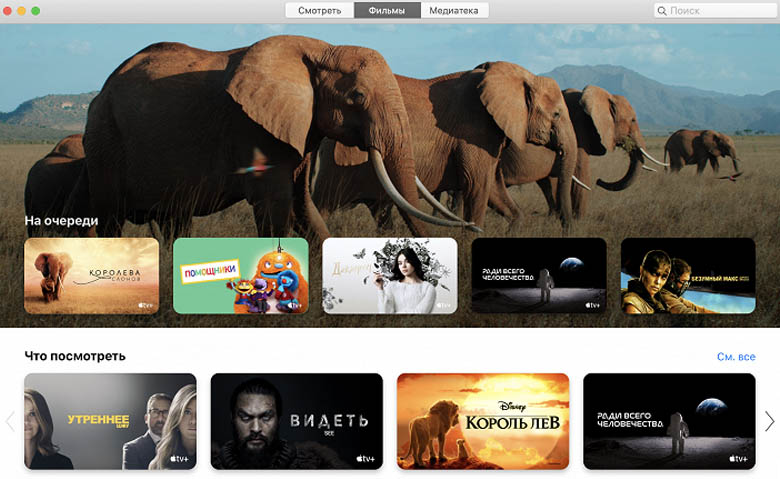 Хотя сервис работает в России, на российского зрителя он все же ориентирован мало, потому что большая часть материалов транслируется на английском языке и в лучшем случае идет с субтитрами. Лишь некоторые фильмы и сериалы получили русскую озвучку. Хотя сервис молодой и в будущем вполне может обзавестись полноценным переводом контента и большой медиатекой. Так, в этом году в Apple TV появилась возможность смотреть несколько шоу и сериалов бесплатно безо всякой подписки (раздел Free for Everyone), правда, пока это могут сделать только владельцы американского Apple ID.
Хотя сервис работает в России, на российского зрителя он все же ориентирован мало, потому что большая часть материалов транслируется на английском языке и в лучшем случае идет с субтитрами. Лишь некоторые фильмы и сериалы получили русскую озвучку. Хотя сервис молодой и в будущем вполне может обзавестись полноценным переводом контента и большой медиатекой. Так, в этом году в Apple TV появилась возможность смотреть несколько шоу и сериалов бесплатно безо всякой подписки (раздел Free for Everyone), правда, пока это могут сделать только владельцы американского Apple ID.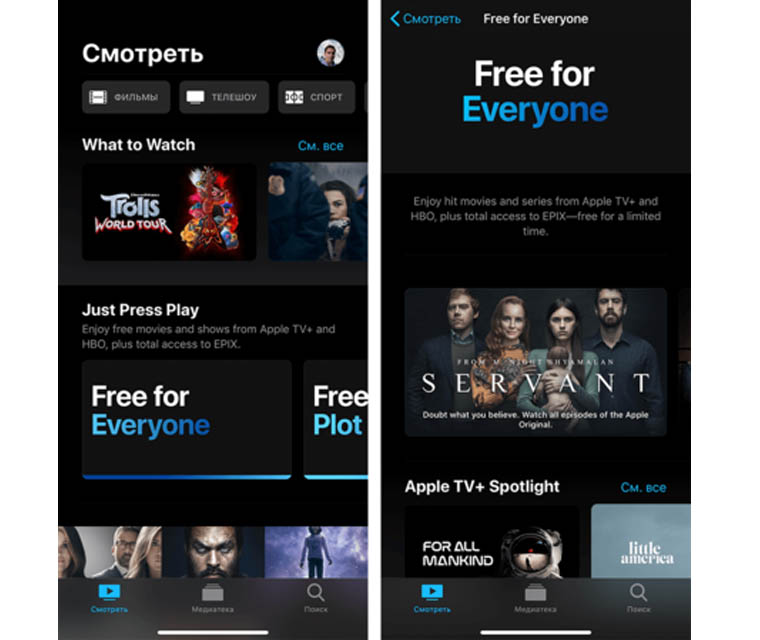
Что дает бесплатная подписка Apple TV на год
Видеосервис Apple TV появился лишь осенью 2019 года, поэтому разработчики активно продвигают разные варианты бесплатных подписок. Обычно бесплатно дается пробная подписка на неделю, а при покупке дорогих продуктов — на год. Предложение заманчивое, но есть некоторые нюансы. Контента на сервисе все еще мало по сравнению с конкурентами, а бесплатных материалов еще меньше. То есть хотя вами и не придется платить за подписку в течение года, но каждый фильм обойдется в копеечку, причем будет на английском языке.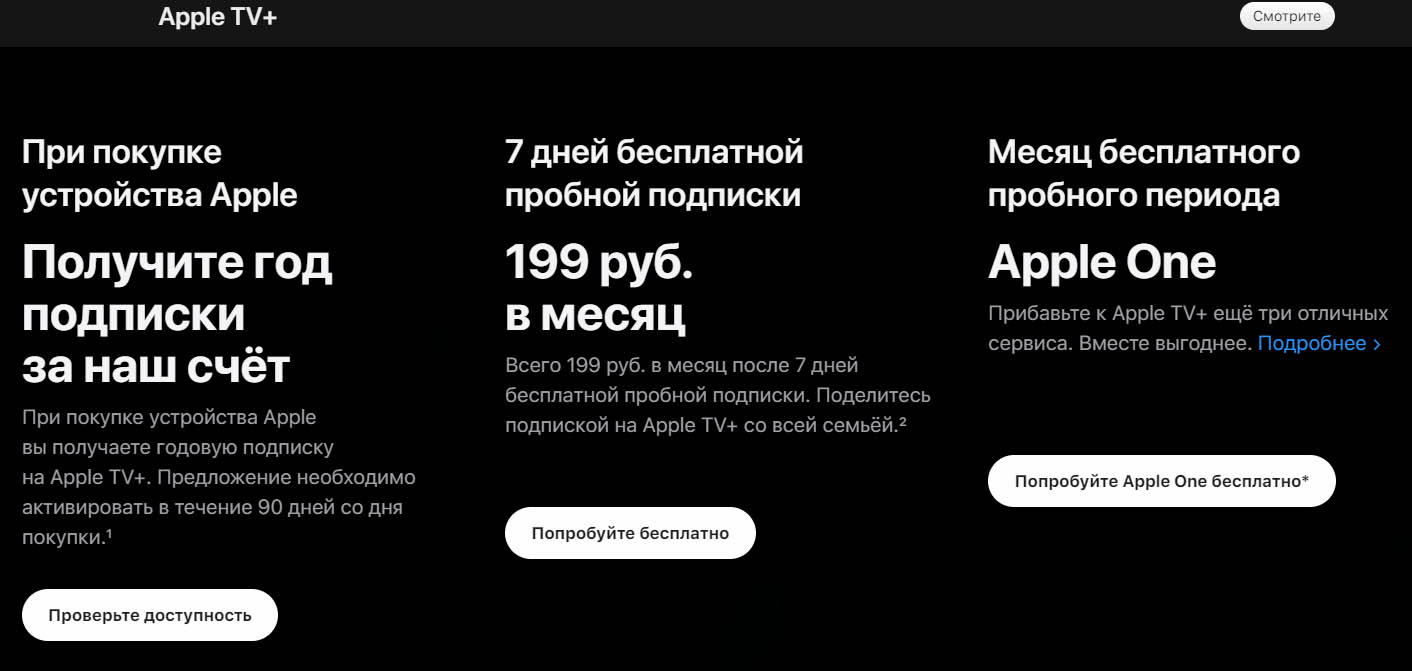 Многие пользователи из России были разочарованы подпиской Apple TV и заметили, что сервис заметно уступает своим конкурентам и не стоит того, чтобы за него платить. Бесплатная же годовая подписка будет вам полезна, если вы можете смотреть фильмы на иностранном языке, вам не трудно просматривать кино с субтитрами, или вы учите язык. Некоторые пользователи также нашли сериалы, которые им понравились. И еще один большой плюс, из-за которого стоит обратить внимание на этот сервис, это эксклюзивность материалов, которые вы не найдете на других видеосервисах. Для создания уникальных материалов Apple привлекает известных режиссеров, актеров, берет интервью у знаменитостей. Ну и не забудем про качество 4К для каждого фильма или сериала на Apple TV.
Многие пользователи из России были разочарованы подпиской Apple TV и заметили, что сервис заметно уступает своим конкурентам и не стоит того, чтобы за него платить. Бесплатная же годовая подписка будет вам полезна, если вы можете смотреть фильмы на иностранном языке, вам не трудно просматривать кино с субтитрами, или вы учите язык. Некоторые пользователи также нашли сериалы, которые им понравились. И еще один большой плюс, из-за которого стоит обратить внимание на этот сервис, это эксклюзивность материалов, которые вы не найдете на других видеосервисах. Для создания уникальных материалов Apple привлекает известных режиссеров, актеров, берет интервью у знаменитостей. Ну и не забудем про качество 4К для каждого фильма или сериала на Apple TV.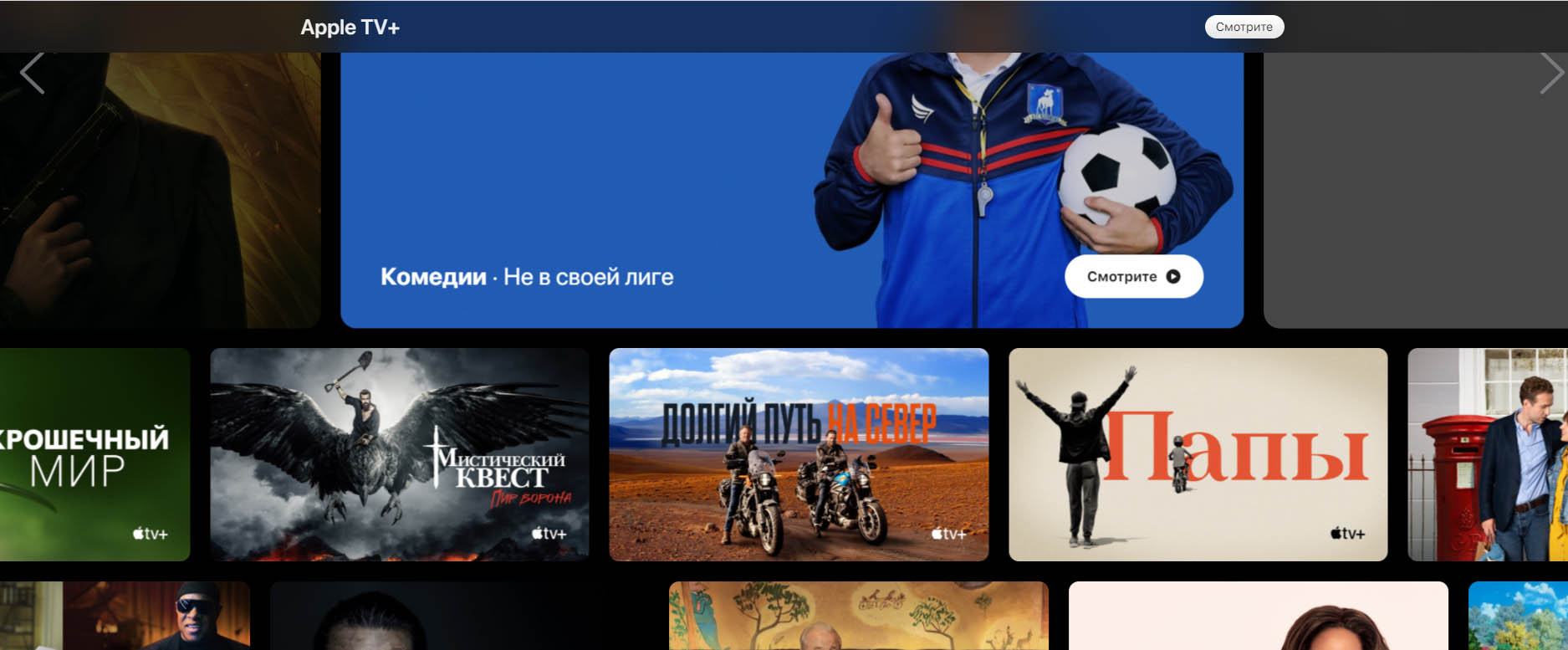 Обратите внимание, в случае подписки после окончания пробного периода деньги спишутся с вашей карты автоматически. Поэтому если не планируете продлять ее, поставьте себе напоминание об отмене подписки незадолго до ее окончания.
Обратите внимание, в случае подписки после окончания пробного периода деньги спишутся с вашей карты автоматически. Поэтому если не планируете продлять ее, поставьте себе напоминание об отмене подписки незадолго до ее окончания.
Как смотреть фильмы и каналы на приставке Apple TV
Онлайн-кинотеатры и сервисы телевещания
Так как ТВ-приставка заточена в первую очередь на просмотр фильмов и каналов, в ее меню по умолчанию находится множество подходящих сервисов. Начнем с онлайн-кинотеатров. Среди популярных это Ivi, Okko, Megogo и другие сервисы. В них есть как огромное количество бесплатных фильмов, передач и сериалов, так и платных материалов. Главным плюсом здесь является кроссплатформенность, то есть возможность смотреть фильмы с разных устройств. Но есть некоторые нюансы. На многих популярных видеосервисах приставка Apple TV работает с какими-либо недочетами. Например, в кинотеатре Ivi и Megogo не включает звук 5.1, в сервисах Amediateka и Megogo есть проблема с переключением частоты кадров.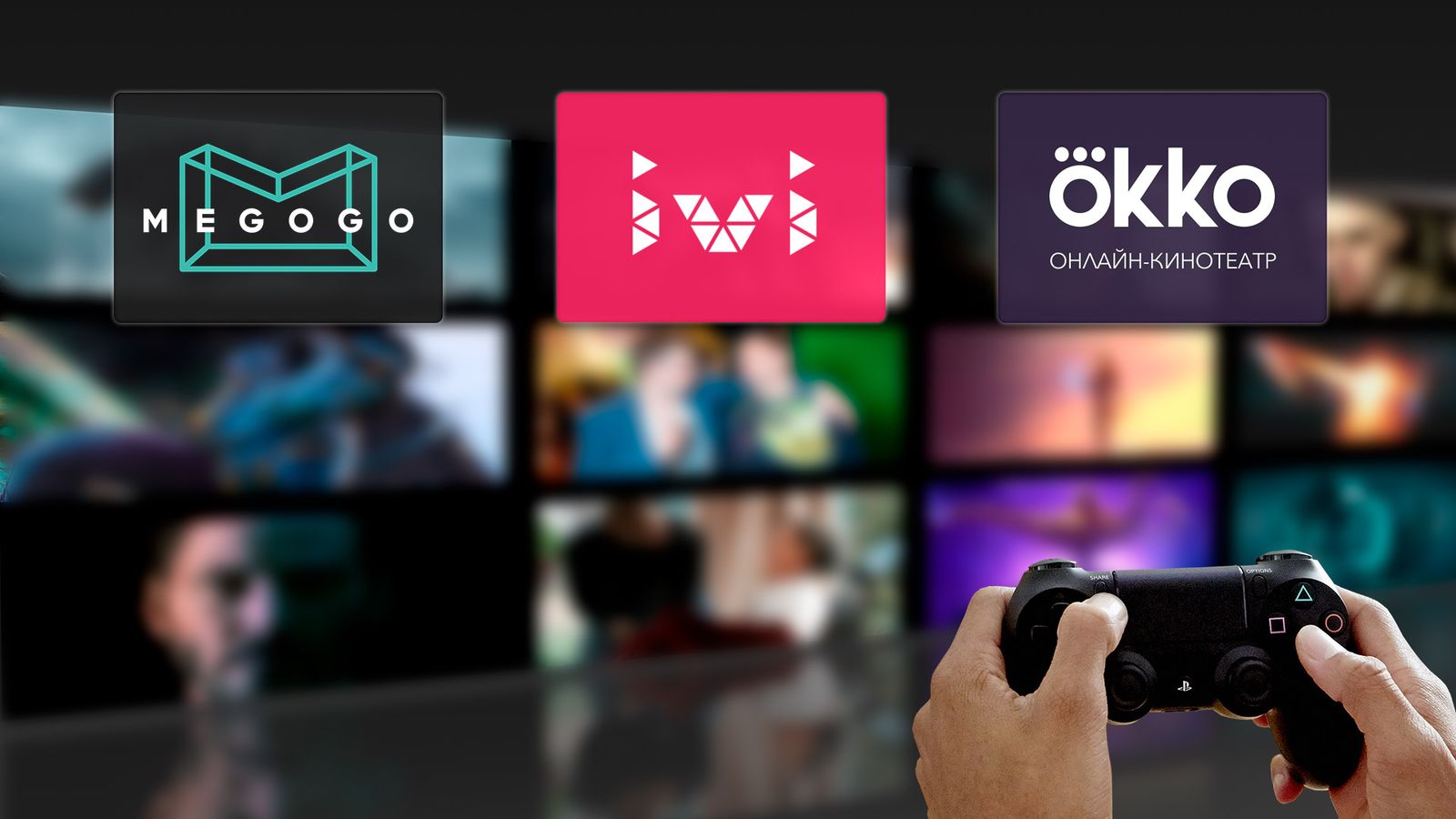 Высокое качество видео и звука выдает Netflix, который ранее был предназначен больше для европейского зрителя и имел высокую стоимость подписки. В 2020 году компания запустила русскоязычную версию Netflix и в настоящее время активно занимается переводом на русский язык нескольких тысяч сериалов и фильмов. Для российского зрителя ввели и другие тарифы, хотя они все еще проигрывают многим предложениям популярных российских конкурентов. Так, самая дешевая месячная подписка (с не самым лучшим качеством видео) обойдется 599 рублей в месяц, а премиум в 999 рублей в месяц. Поэтому перед оформлением подписки изучите особенности этих сервисов и определите, что для вас на первом месте.
Высокое качество видео и звука выдает Netflix, который ранее был предназначен больше для европейского зрителя и имел высокую стоимость подписки. В 2020 году компания запустила русскоязычную версию Netflix и в настоящее время активно занимается переводом на русский язык нескольких тысяч сериалов и фильмов. Для российского зрителя ввели и другие тарифы, хотя они все еще проигрывают многим предложениям популярных российских конкурентов. Так, самая дешевая месячная подписка (с не самым лучшим качеством видео) обойдется 599 рублей в месяц, а премиум в 999 рублей в месяц. Поэтому перед оформлением подписки изучите особенности этих сервисов и определите, что для вас на первом месте.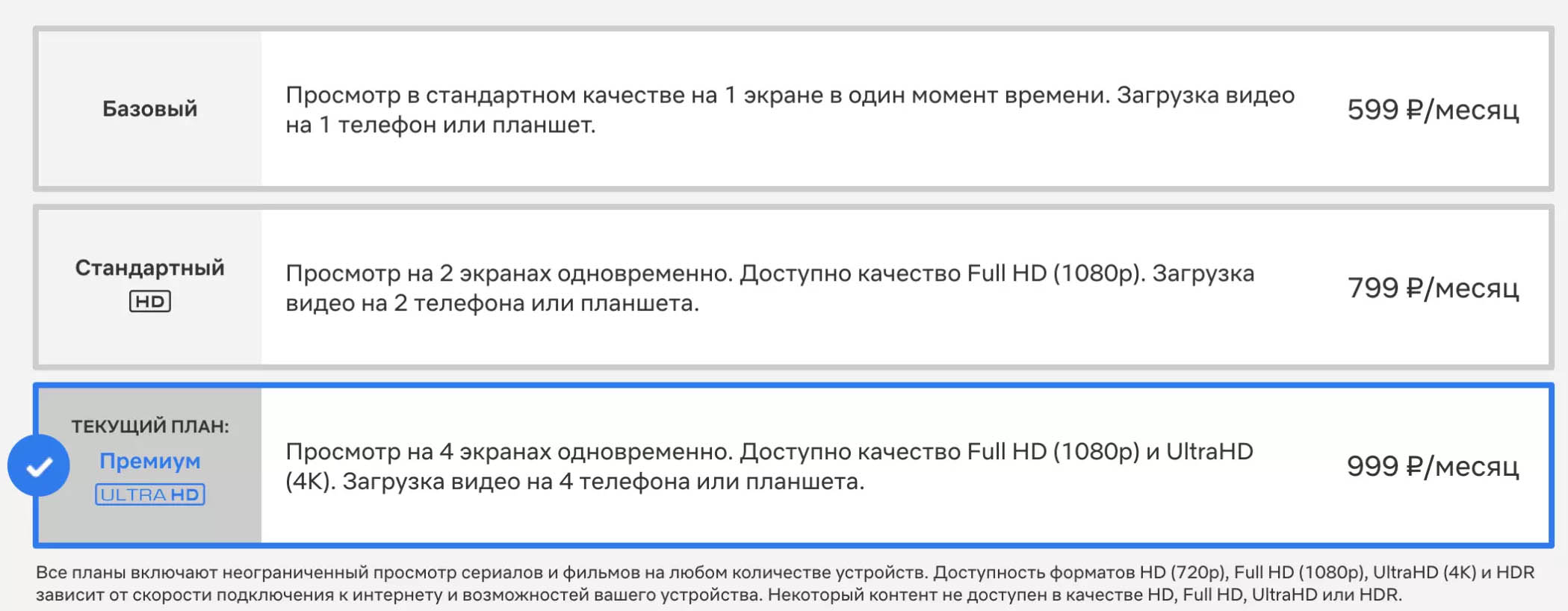 Помимо фильмов вы можете смотреть каналы через сервисы цифрового телевидения. Это может быть, например, Wifire с большим количеством каналов и невысокими тарифами на подписку. Изучите все платные и бесплатные предложения, и сможете опробовать разные сервисы.
Помимо фильмов вы можете смотреть каналы через сервисы цифрового телевидения. Это может быть, например, Wifire с большим количеством каналов и невысокими тарифами на подписку. Изучите все платные и бесплатные предложения, и сможете опробовать разные сервисы.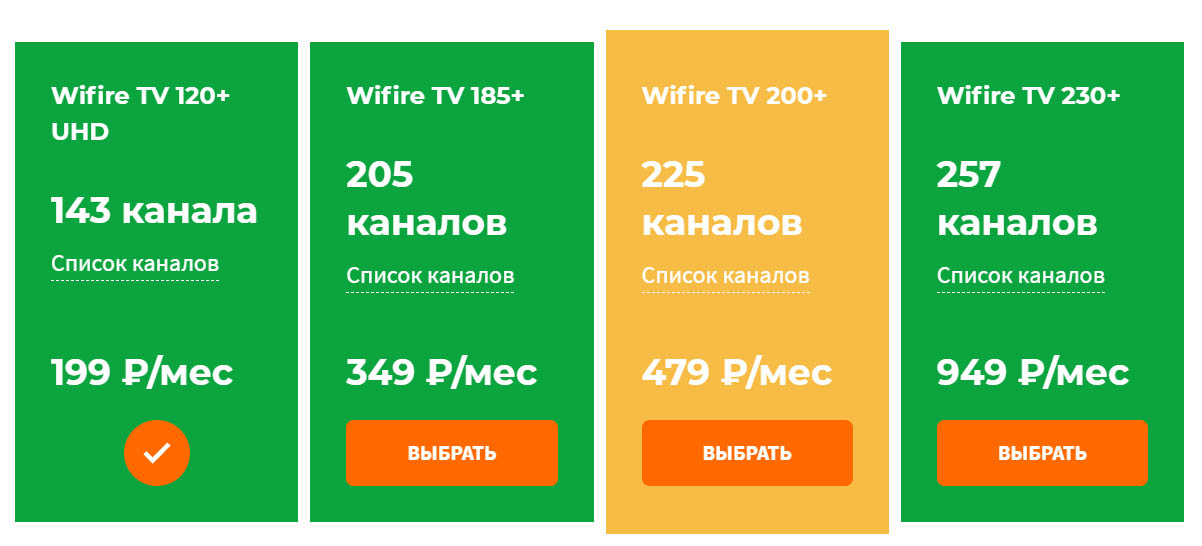
Трансляция фильмов с айфона
Если вы любите смотреть фильмы на айфоне, то можете найти понравившийся фильм на любом сервисе и транслировать его прямо на телевизор. Посмотрим, как это делается, на примере нескольких сервисов и технологии беспроводной потоковой передачи медиаконтента AirPlay.
Для начала вам нужно настроить передачу потоковых данных между устройствами. Для этого ТВ-приставка и ваш айфон должны быть подключены к одной Wi-Fi-сети. Откройте на iPhone пункт управления (шторку), сделайте в нем свайп справа налево и кликните по значку Apple TV. Выберите в списке устройство, к которому хотите подключиться. Теперь зайдите на какой-либо сервис, например на YouTube. Выберите понравившийся ролик, нажмите значок потоковой трансляции и в открывшемся списке выберите AirPlay&Bluetooth devices. В новом списке выберите из списка Apple TV 4K. При этом видео начнет отображаться на экране вашего телевизора.
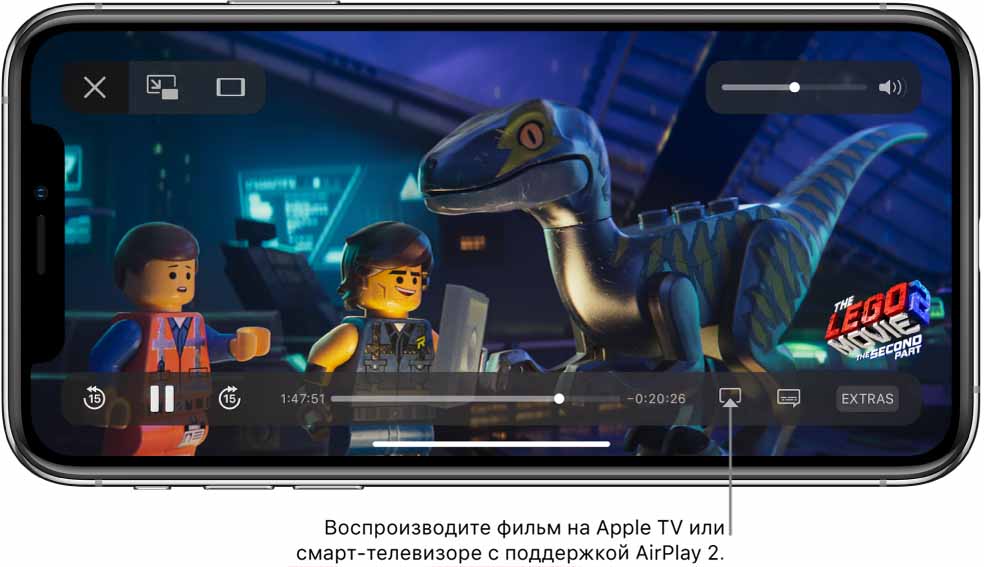
Аналогичным образом вы можете транслировать экран с любого сайта и любого видео. Ваша задача при этом найти иконку AirPlay (см. картинку выше) и выбрать в списке ТВ-приставку. Например, при просмотре произвольного видео на каком-либо сайте перейдите в полноэкранный режим. При этом активируется встроенный плеер айфона, в котором вы без труда найдете значок AirPlay.
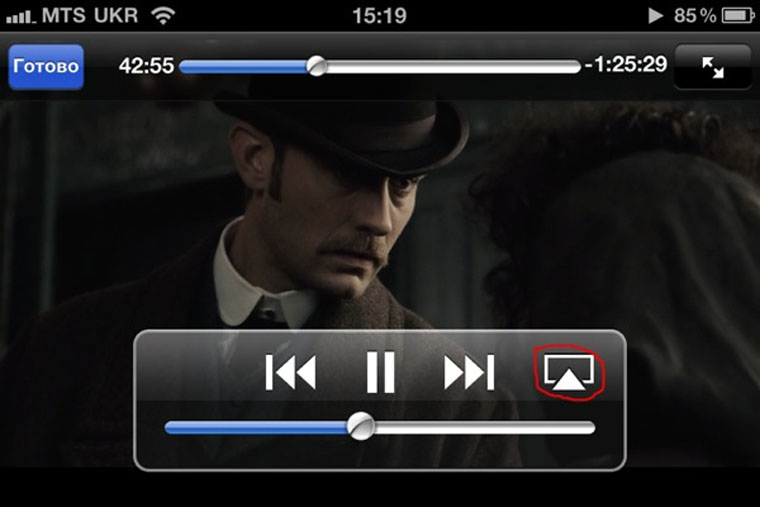
Как транслировать контент с айфона на Apple TV
Трансляция на Apple TV галереи, документов и прочего
Выше мы рассказали, как транслировать с iPhone фильмы или видеоролики на экран ТВ-приставки. Но этим передача данных не ограничивается. Вы можете также транслировать галерею, чтобы продемонстрировать ее своим близким или насладиться своими фото на большом экране. Для этого из пункта управления айфона выберите позицию «Повтор экрана» и кликните по строке Apple TV 4К. Теперь вы можете просматривать свою галерею сразу на экране телевизора. Аналогичным образом читайте на экране ТВ свои документы и открывайте любимые приложения.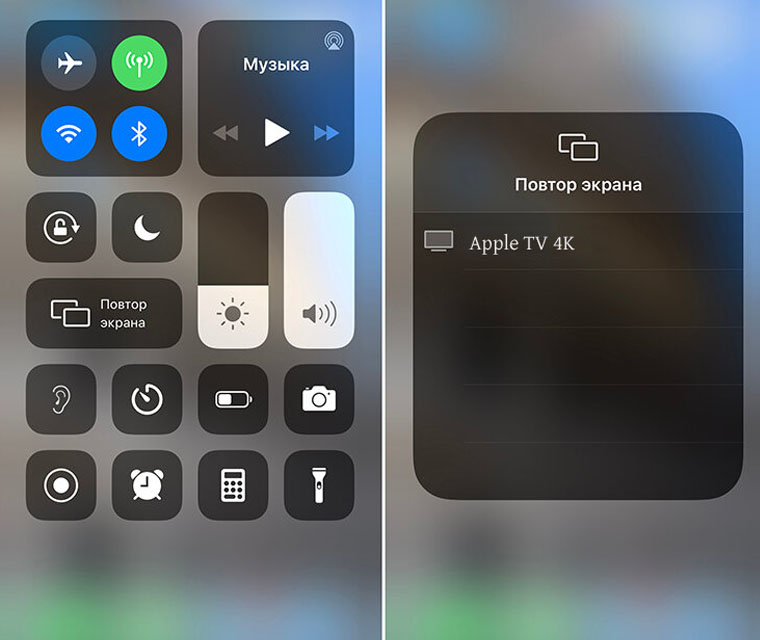
Трансляция на ТВ-приставку игр
Если у вас есть джойстик от игровой консоли, вы можете подключить его к айфону. Тогда запустив игру на айфоне и активировав повтор экрана, как описано выше, вы сможете нажимать кнопки джойстика и играть на большом экране телевизора. Мало того, что при таком подходе вам не нужна сама игровая приставка, так еще и трансляция будет идти без задержек, как на полноценном игровом устройстве.
Как устанавливать и обновлять приложения на Apple TV
Вы можете пользоваться на приставке Apple TV обширным списком уже установленных приложений или поставить понравившуюся программу из магазина App Store. Разделение приложений по категориям поможет вам определиться с тем, что вы хотите установить. Если вы ранее уже устанавливали приложения на айфон, то без труда проделаете эту процедуру здесь. Достаточно нажать кнопку «Загрузить» для бесплатного приложения, «Купить» для платного контента или «Открыть» для уже установленной программы.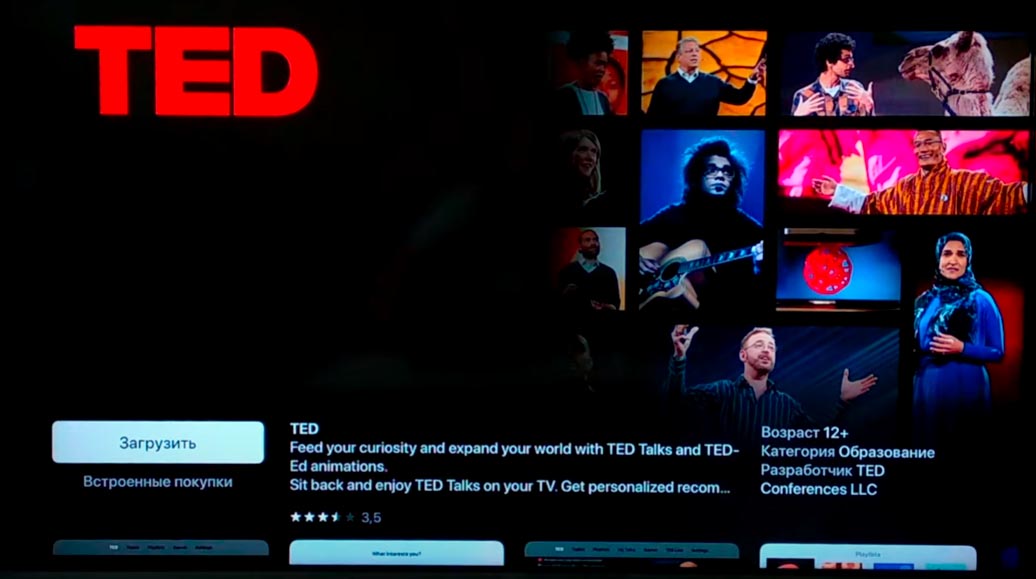
Помимо этого здесь есть возможность автоустановки приложений. Эта функция подразумевает, что при установке приложения на других ваших iOS-устройствах она автоматически установится на Apple TV, при условии наличия подходящей для телевизора версии. Не менее полезной будет функция автоматического обновления уже установленных приложений. Приставка сама будет отслеживать появление новых версий игры или программ и устанавливать их последние версии. Для активации этих функций зайдите из раздела «Настройки» в меню «Приложения» и в меню «Автообновление приложений» и «Автоустановка приложений» активируйте соответствующие переключатели.
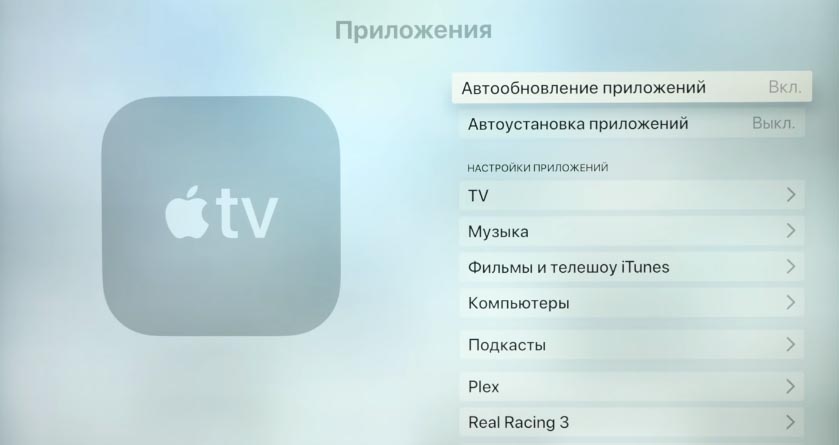
Отдельно расскажем о раздельном доступе к приложениям и семейном доступе. В Apple TV есть возможность заводить отдельные аккаунты для разных членов семьи. Это позволяет им смотреть свои фильмы или мультфильмы, играть в свои игры или слушать свою музыкальную подборку. Настраиваются аккаунты в разделе «Настройки и подразделе «Пользователи и учетные записи».

Также можно воспользоваться опцией семейного доступа. Здесь все наоборот: до шести пользователей объединяются в семейную группу и могут делиться друг с другом своими покупками, вместе пользоваться подписками Apple, причем для каждого участника можно настроить свой идентификаторы Apple ID и контролировать его покупки и просмотры.
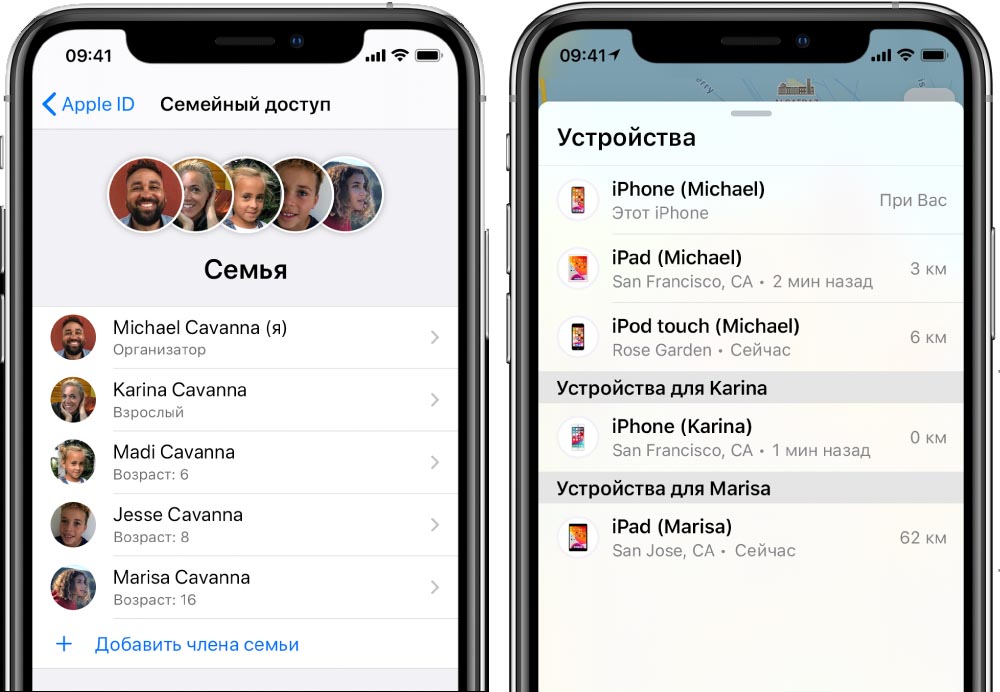
Организовать семейный доступ с самой приставки Apple TV не получится, для этого вам нужно воспользоваться своим iPhone, компьютером Mac, iPad или iPod touch. Например, на айфоне это делается так. Заходите в «Настройки», кликаете по своему имени, выбираете строку «Семейный доступ» и кликаете по кнопке «Начать работу». Инструкция на экране подскажет вам, как пригласить в свою группу других участников или присоединиться к другой группе. На компьютере Mac все то же самое выполняется из меню Apple и раздела «Системные настройки».
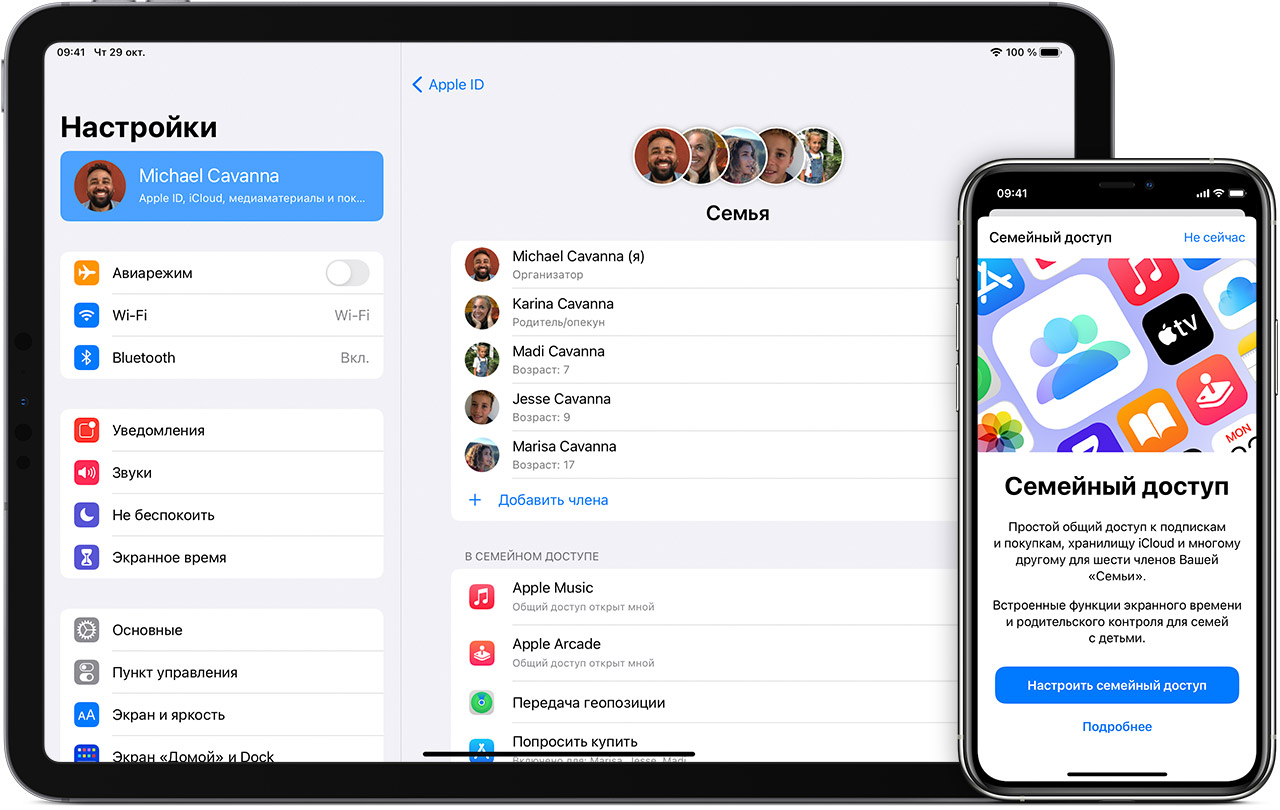
Также обратите внимание на раздел «Ограничения», доступный из раздела «Настройки» и подраздела «Основные». Он поможет вам ограничить детей в просмотре и покупке нежелательного контента.
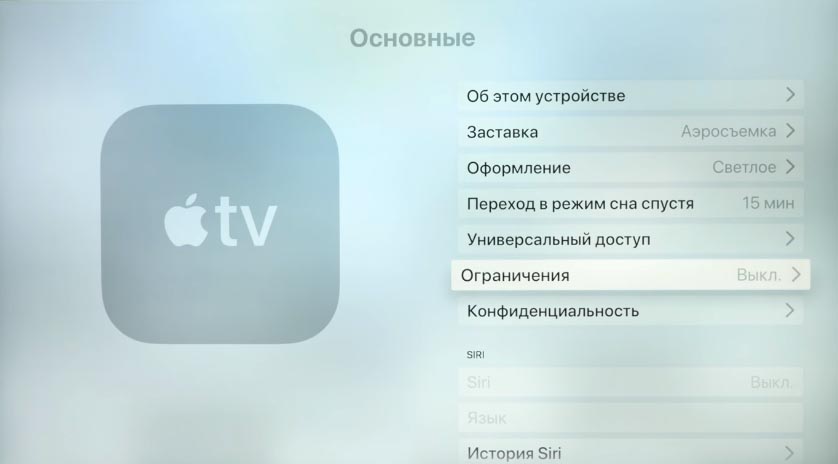
Как удалить приложения с Apple TV
Чтобы удалить установленное на ТВ-приставку приложение, найдите его в списке и удерживайте палец на сенсорной панели пульта. Элемент должен начать покачиваться. Теперь кликните на пульте кнопку «Воспроизведение / Пауза» и в появившемся контекстном меню выберите опцию удаления.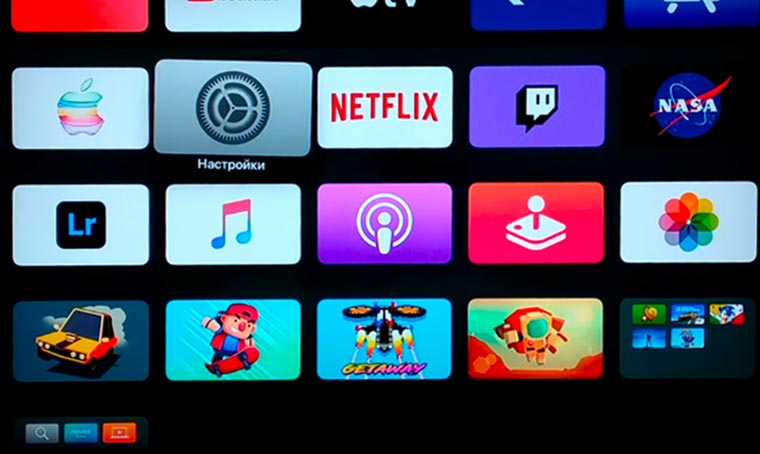
Разобравшись с различными способами установки и просмотра контента на приставке Apple TV, вы сможете с комфортом смотреть видео на любом устройстве, гибко настраивать ТВ-приставку под каждого члена семьи, совместно с остальными домочадцами пользоваться одними и теми же подписками или ограждать детей от просмотра нежелательных фильмов и бесконтрольных покупок.